건강보험료 납부확인서 인터넷 발급 방법. pdf로 저장 및 출력.(정부24)
이전 포스팅에서 건강보험 자격득실 확인서의 발급 방법에 대해 소개해드렸는데요.
상황에 따라 건강보험 자격득실 확인서와 건강보험 납부확인서를 모두 제출해야 하는 경우도 있고, 두 가지 중 한 가지만 제출해도 되는 경우도 있습니다.
건강보험 자격득실확인서가 건강보험 자격의 변동 이력을 보여주는 것이라면(직장 가입, 지역 가입) 건강보험 납부확인서는 납부한 내역(돈을 낸 내역)을 보여주는 것이죠.
그래서 건강보험 납부확인서는 연말정산, 종합소득세 신고, 계좌 개설, 대출, 카드 발급 등의 용도로 사용되게 되고, 건강보험 자격득실 확인서는 보통 이직 시에 주로 많이 제출하게 됩니다.
이번 코로나 상생 지원금은 건강 보험료를 기준으로 하기에, 많은 분들이 건강보험료에 대해 관심을 가지셨을 텐데요.
오늘은 건강보험 납부확인서를 인터넷으로 발급받고 열람하는 방법에 대해 알아보도록 하겠습니다.
건강보험료 납부확인서 발급 방법.
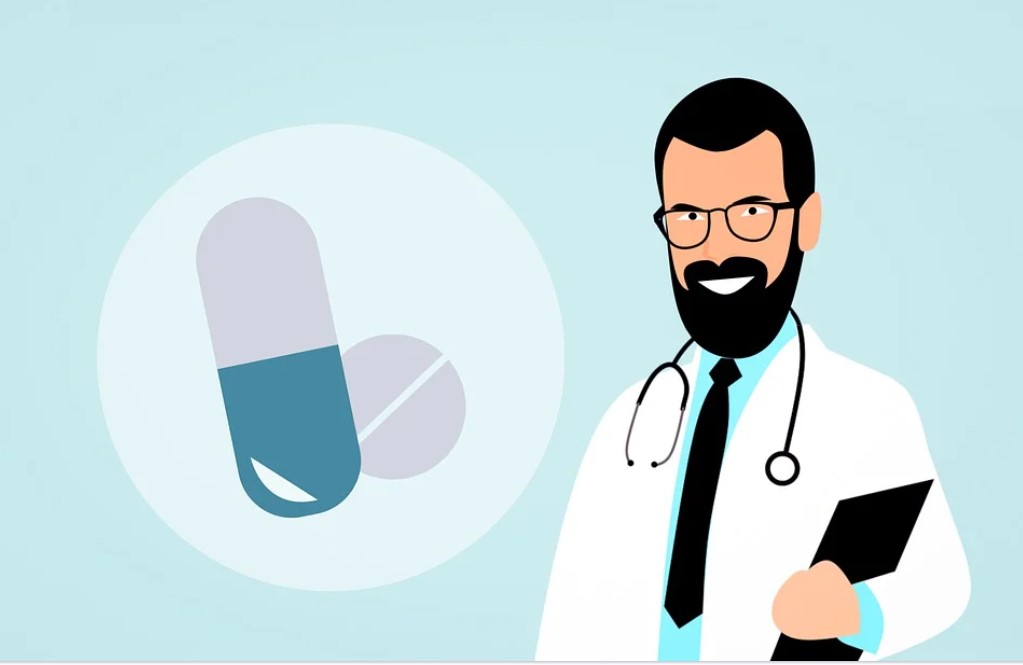
본격적으로 들어가기에 앞서 간단하게 건강보험 납부확인서가 무엇인지에 대해 알아보도록 하겠습니다.
포스팅 분량을 위한 부분이니 그냥 무시하셔도 됩니다. ㅋ
건강보험 납부확인서는 건강 보험료에 대한 납부를 확인하는 문서입니다.
성명, 주민등록번호, 납세번호, 보험 종류, 주소, 증권번호, 계약현황, 납입현황 등이 포함되어 있으며, 발급받는 방법은
✔ 국민건강보험공단 고객센터( 1577-1000 )에 전화를 걸어 fax나 우편으로 발급.
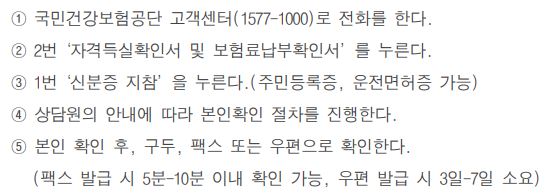
✔ 가까운 국민건강보험공단을 방문 (신분증 지참)
✔ 가까운 무인민원발급기에서 발급 가능.
✔ 인터넷으로 신청
요건 아래에서 다시 말씀드리겠습니다.
✔ 앱을 이용
국민건강보험공단 앱(m건강보험)을 설치한 후 발급. (팩스로 받아볼 수도 있습니다.)
위와 같이 다양한 방법으로 발급이 가능합니다.
건강보험 납부확인서 인터넷 발급 방법.

2020년 5월부터 국민건강보험공단은 4대 4회보험료 납부내역을 국세청 홈택스에 제공한다고 밝혔습니다. 종합소득세, 연말정산 등에 이용하실 분은 국세청 홈택스를 이용하시면 되실 듯하고, 개인의 경우, 공단 홈페이지, 사업장은 사회보험 통합징수포털에서 확인이 가능합니다.
오늘은 정부 24를 통해 건강보험 납부확인서를 발급받는 방법에 대해 알아보도록 하겠습니다.
1. 정부 24 홈페이지 접속
2. 자주 찾는 서비스 2페이지의 건강보험료 납부확인을 선택하거나, 검색창에 건강보험 납부확인서를 입력 후 검색
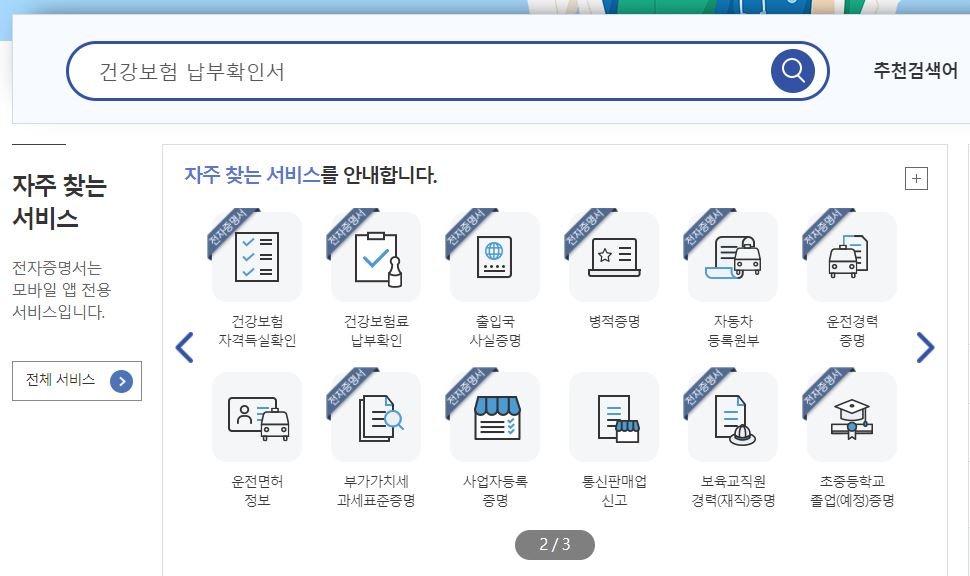
3. 신청하기를 선택
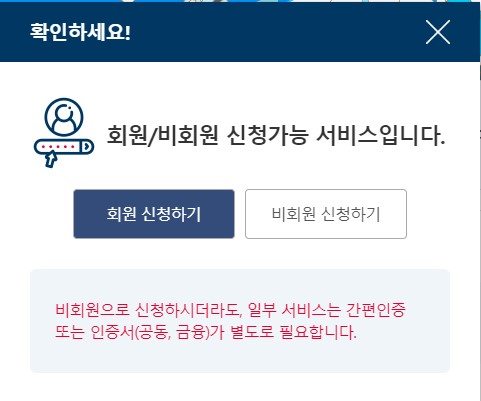
회원, 비회원 모두 신청이 가능하지만, 공동인증서나 간편 인증서가 있어야 하며, 회원가입 과정과 인증 과정이 큰 차이가 없으므로 회원가입이 안 되어 있으신 분은 이 기회에 가입을 하시는 것도 좋을 듯합니다.
4. 로그인 혹은 인증
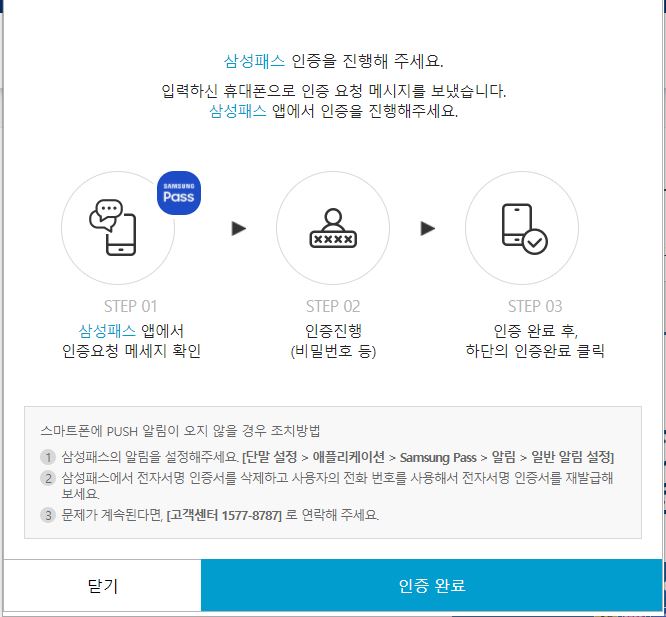
5. 신청서 작성
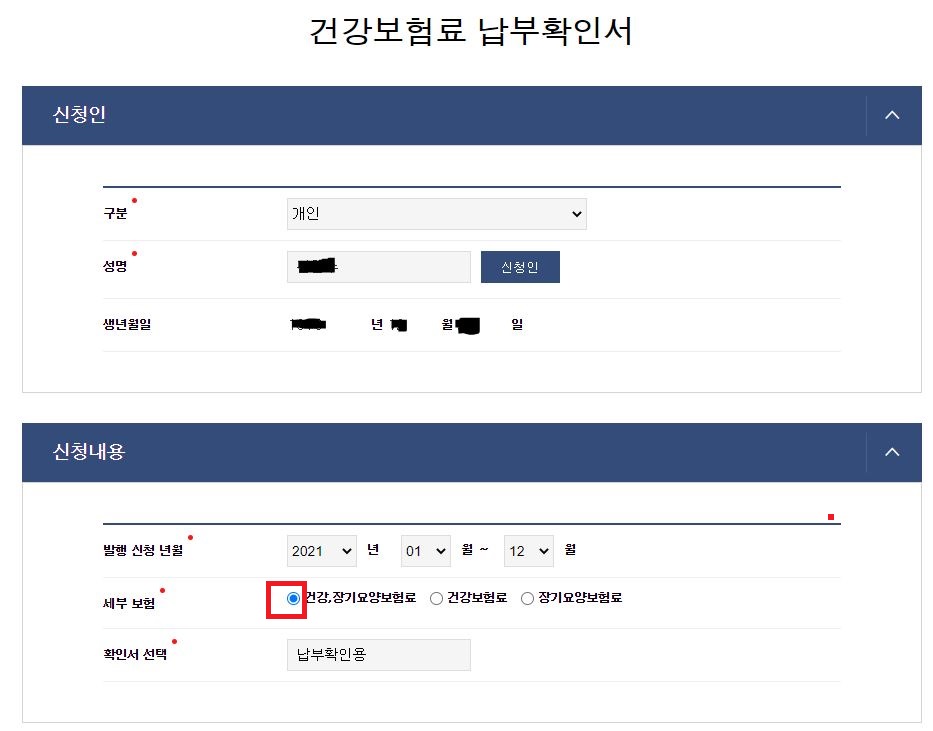
성명, 발행 신청일, 세부 보험, 확인서 선택 등을 하시면 됩니다.
6. 수령방법 선택
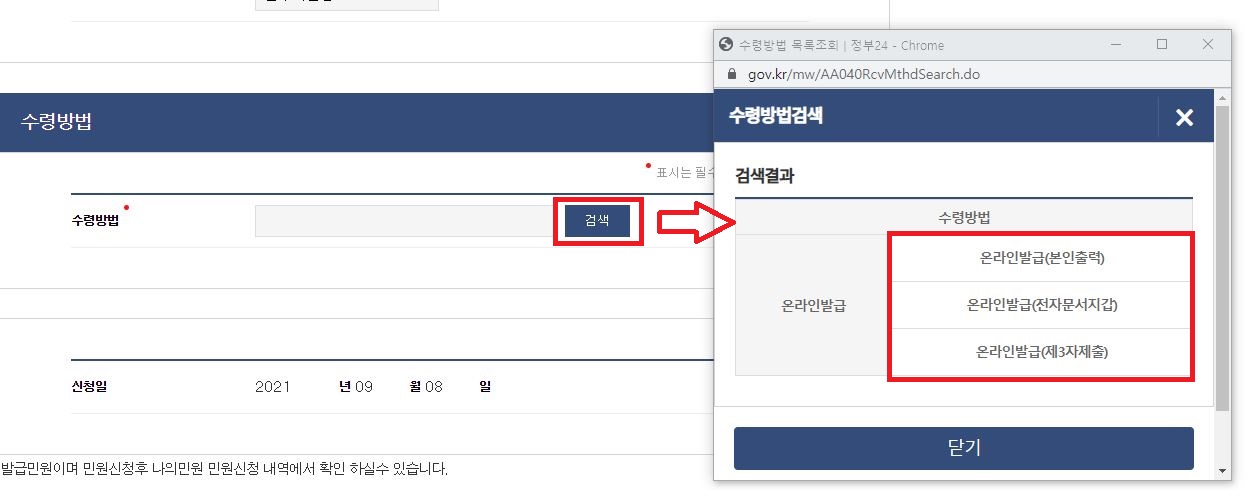
수령 방법의 검색을 선택하시면, 온라인발급(본인출력), 온라인 발급(전자문서 지갑), 온라인 발급(제3차 제출)등의 방법 중 원하시는 방법을 선택하시면 됩니다.
본인 출력 – 본인이 직접 인쇄하거나, pdf로 저장
전자문서 지갑 – 상단의 함께 보면 좋을 포스팅 참고
제 3자 제출 – 일부 공기업, 관공서의 경우 바로 보낼 수 있습니다.
일반적인 경우, 온라인 발급(본인 출력)을 선택하시면 될 듯하네요.
| ※ tip 중요 여기까지 똑같이 하시고 민원 신청하기를 선택했는데, 다음 화면으로 안 넘어가는 경우가 있을 겁니다. 대부분 브라우저에서 팝업창 허용을 안 하면 이런 경우가 생기는데, 크롬의 경우 이럴 경우 상단의 주소창 우측에 빨간 아이콘 같은 게 생기니까 여기서 허용해 주시면 됩니다. |
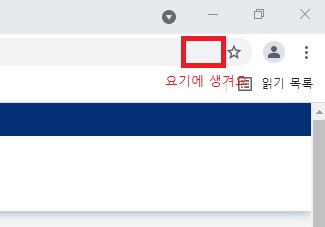
팝업 차단을 해제한 후, 신청하기를 선택, 납부자 정보에서 선택을 눌러주시면 됩니다..
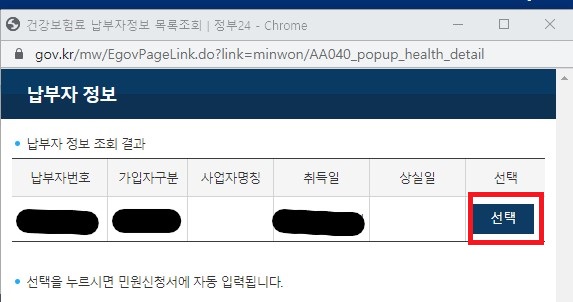
이후 민원 신청하기를 다시 한번 눌러주시면 모든 발급 과정이 끝이 납니다.
인쇄, 혹은 pdf 저장하기.

위에서 온라인 발급(본인 출력)을 선택하신 경우
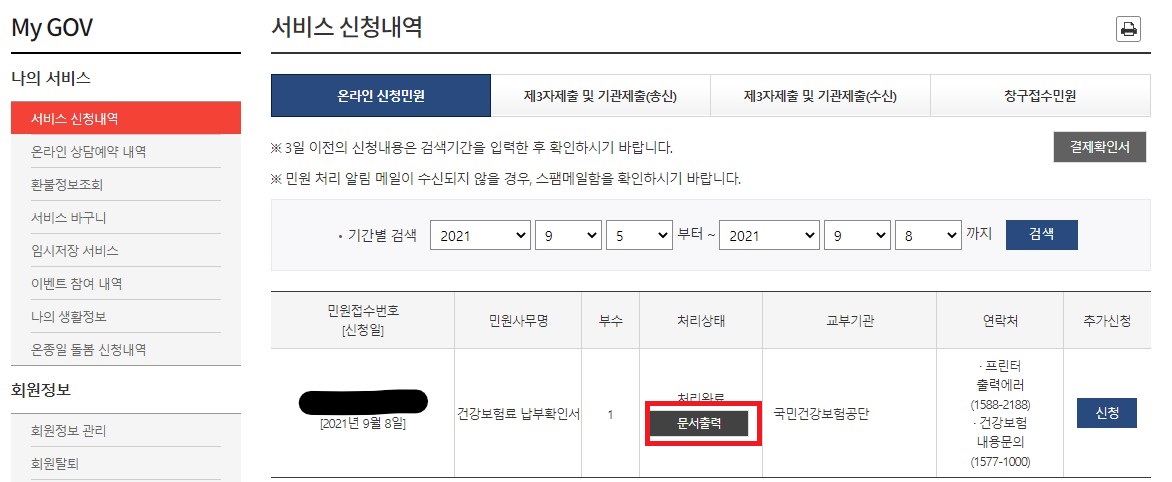
위 사진처럼 서비스 신청내역을 확인할 수 있는 창으로 이동이 되는데요.
추후 다시 보시길 원하시는 경우, 로그인을 완료하신 후, 상단의 My GOV를 선택하시고, 신청내역을 선택하시면 온라인 신청민원 목록의 확인이 가능합니다.
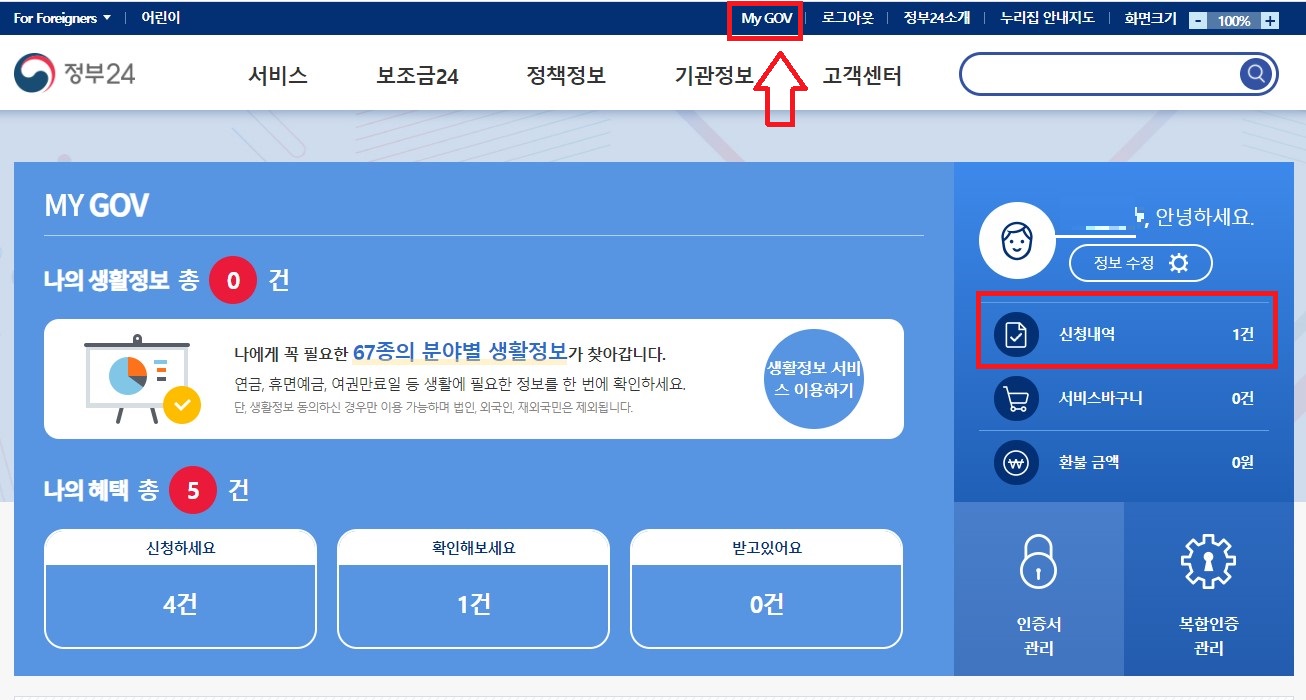
문서 출력을 선택하시면 자세한 내역을 확인해 보실 수 있으며,
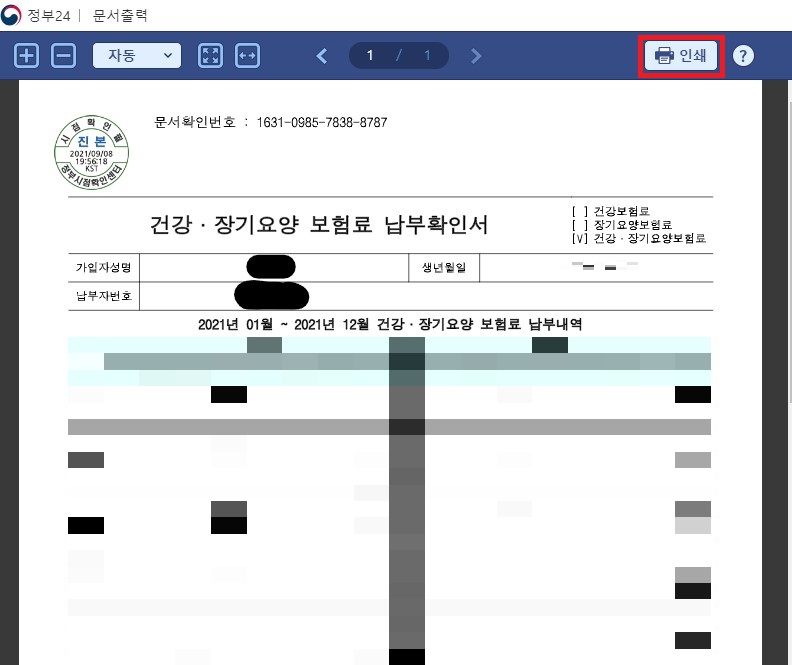
인쇄를 선택하시면 pdf로 저장하거나 바로 인쇄를 하실 수 있습니다.
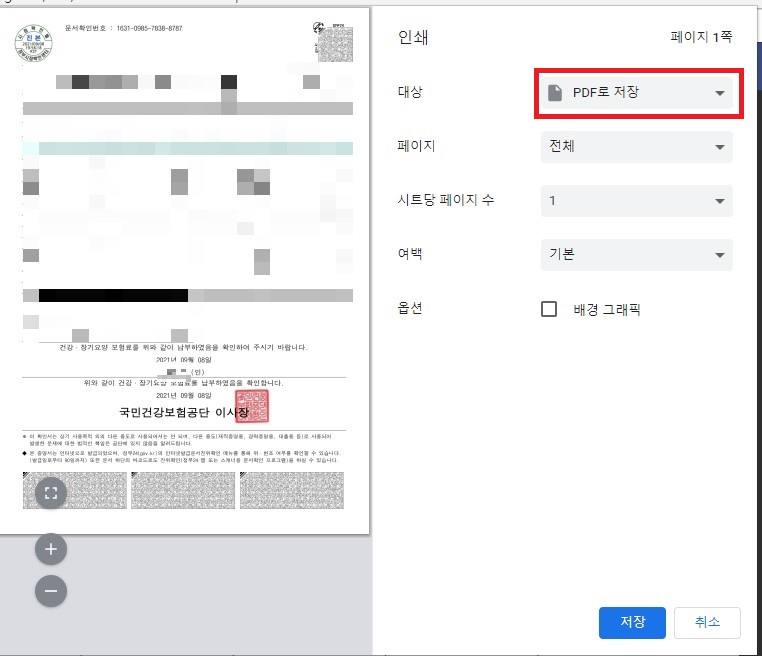
이상 건강보험 납부내역서를 인터넷으로 발급받는 방법에 대한 포스팅이었습니다.



